Az Adobe Photoshop az egyik legnépszerűbb és leghatékonyabb képszerkesztő. Tehát amikor nagy felbontású fényképet kell készítenie, felmerülhet a kérdés, hogy meg tudod-e csinálni a Photoshop segítségével. A Photoshop biztosan segíthet kis felbontású, nagy felbontású képet készíteni.
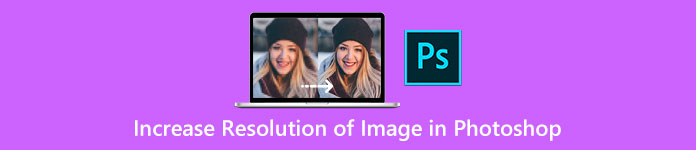
Ez a bejegyzés elvezeti Önt növelje a kép felbontását a Photoshopban lépésről lépésre. Ezen kívül elsajátíthat egy ingyenes módszert a képfelbontás egyszerű online növelésére.
- 1. rész. Készítsen nagy felbontású képet a Photoshopban
- 2. rész. Készítsen alacsony felbontású képet nagy felbontású online ingyen
- 3. rész. GYIK a képfelbontás növelése Photoshop programban című témakörben
1. rész: Hogyan készítsünk nagy felbontású képeket Photoshop segítségével
Az Adobe Photoshop speciális funkciókkal rendelkezik, amelyek segítségével növelheti a kép felbontását, miközben megőrzi vagy javítja a forrás vizuális minőségét. Az AI segítségével megnégyszerezheti a fénykép méretét, és megtisztíthatja a széleket és a részleteket. A Photoshopban kis felbontású, nagy felbontású képet készíthet. Most a következő útmutató segítségével készíthet nagy felbontású képfájlt.
1 lépésHa nincs telepítve a Photoshop a számítógépére, először töltse le az Adobe hivatalos webhelyéről. Lehetővé teszi, hogy hét napig ingyenesen használja. Ezt követően ki kell választania és meg kell vásárolnia a kívánt csomagot.
2 lépésNyissa meg az Adobe Photoshop programot, és importálja a képfájlt abba. Kattintson a tetejére Kép menüt, majd válassza a Képméret opciót.
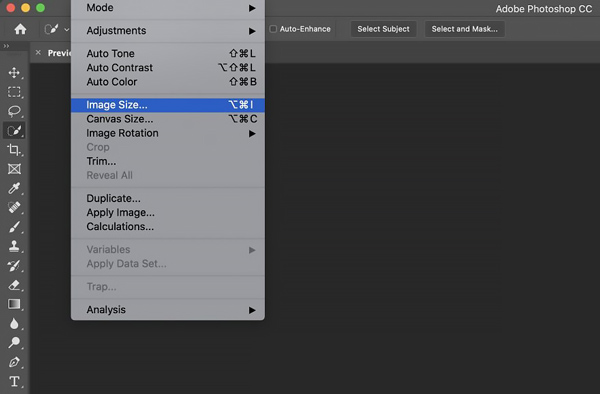
3 lépésEgy felugró Képméret ablak jelenik meg a képernyőn, ahol módosíthatja a kép felbontását. Megadhatja a konkrét értékeket Szélesség és a Magasság alatt pedig növelje a képfelbontást Méretek. Kattintson az OK gombra a módosítások mentéséhez.
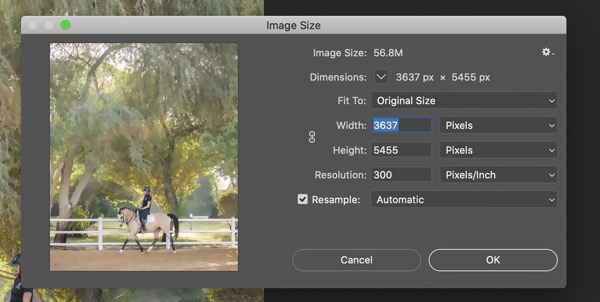
Vegye figyelembe, hogy ha meg akarja tartani a jelenlegi szélesség/magasság arányt, jelölje be az ezeket a tulajdonságokat összekötő láncgombot.
4 lépésMiután elkészített egy nagy felbontású képet a Photoshopban, a szokásos módon exportálhatja azt. Kattintson a filé menüt és használja a Export funkciót a szerkesztett kép mentéséhez.
2. rész. Hogyan készítsünk alacsony felbontású képet nagy felbontásúvá online és ingyenesen
Az Adobe Photoshop meglehetősen drága képszerkesztő, és ha csak egy kép felbontását kell növelni, akkor ez nem jó megoldás. Tekintettel erre, itt erősen ajánlunk egy könnyen használhatót Ingyenes képjavító hogy segítsen növelni a kép felbontását. Ezenkívül kinagyíthatja a képet, eltávolíthatja az elmosódottságot és a zajt, valamint javíthatja a minőségét.
1 lépésKeresse meg és lépjen erre Ingyenes képjavító webhelyet a böngészőjében. Használhatja az összes gyakran használt webböngészőn, beleértve a Safarit, a Chrome-ot, az Edge-t, a Firefoxot és a Yahoo-t.
Válassza ki a 2x, 4x, 6x és 8x nagyítást, majd kattintson a gombra Töltsd fel a képed gombot a képfájl böngészéséhez és feltöltéséhez. Növelheti a kép felbontását JPG, JPEG, PNG, BMP, TIF vagy TIFF formátumban.

2 lépésAmikor a képfeltöltés befejeződött, a Free Image Upscaler automatikusan elkezdi nagy felbontásúvá tenni az alacsony felbontású képet, kijavítja az elmosódott helyet, csökkenti a zajt és optimalizálja a minőségét.
Megjeleníti az eredeti és a megnövelt képfelbontást. Ellenőrizheti az eredeti és a kimeneti képeket, és összehasonlíthatja a különbséget. Ebben a lépésben választhat másikat Nagyobbítás lehetőség az Ön igényei alapján.

Ez az online képfeloldó eszköz fejlett mesterséges intelligencia technológiát használ nagy felbontású fényképek készítéséhez. Mély tanulási algoritmusainak köszönhetően képes javítani az elmosódott képet, és akár a régi fényképét is HD minőségre konvertálja.
1 lépésHa elégedett a továbbfejlesztett képfájllal, kattintson a gombra Megtakarítás gombra kattintva letöltheti a számítógépére. A Free Image Upscaler 100%-ban ingyenes, és nincsenek korlátai a funkciók és a feltöltött kép tekintetében. Ennél is fontosabb, hogy ingyenes online képszerkesztőként nem ad vízjelet a kimeneti fájlhoz. Kattintson ide, hogy megtudja, hogyan kell kicsinyítsd a képeket.
3. rész. GYIK a képfelbontás növelése Photoshop programban című témakörben
1. kérdés. Az Adobe Express növelheti a kép felbontását?
Nem. Az Adobe Express lehetővé teszi a képfájlok ingyenes átméretezését, a nem kívánt háttér eltávolítását, a fénykép kivágását és a képformátumok igény szerinti konvertálását. De nem kínál eszközt arra, hogy nagy felbontású képet készítsen.
2. kérdés: Hogyan tudom ingyenesen növelni a képfelbontást a Mac gépemen?
Mac-felhasználóként, ha módosítani szeretné fényképe felbontását, támaszkodhat az előre telepített Előnézet alkalmazásra. Indítsa el az Előnézetet, nyissa meg vele a képfájlt, kattintson a Jelölő eszköztár gombra, majd válassza a Méret beállítása funkciót. A felugró Képméretek ablakban szabadon növelheti a képfelbontást és módosíthatja a kép szélességét és magasságát.
3. kérdés Hogyan lehet növelni egy kép felbontását Android telefonon?
Tegyük fel, hogy közvetlenül szeretne szerkeszteni egy fényképet és növelje a felbontását Android-eszközén. Ebben az esetben megnyithatja a Google Fotók alkalmazásban, érintse meg a Szerkesztés gombot, majd válassza ki a beépített Enhance funkciót a képfelbontás egyszerű növelése érdekében. Ezenkívül néhány harmadik féltől származó alkalmazásra is támaszkodhat a nagy képfelbontás érdekében. Léphet a Google Play Áruházba, és kereshet képfelbontás-növelőt, AI-fotójavítót vagy fényképátméretezőt.
Összegzés
Hogyan készítsünk alacsony felbontású képet nagy felbontásban a Photoshopban? Ebben a bejegyzésben részletes útmutatót kaphat, amely segít megváltoztatni és növelje a kép felbontását a Photoshopban. Ezenkívül egy ingyenes online képfeljavítót is bemutatunk a képfelbontás és a minőség javítása érdekében.




